Jak zwiększyć rozmiar dysku maszyny wirtualnej w Proxmox – krok po kroku
Wprowadzenie
Z biegiem czasu nawet najlepiej zaplanowana maszyna wirtualna może zacząć odczuwać brak przestrzeni dyskowej. Rosnące bazy danych, nowe aplikacje, aktualizacje systemowe czy gromadzone logi – wszystko to powoduje, że konieczne staje się zwiększenie rozmiaru dysku w Proxmox. Na szczęście, dzięki elastyczności Proxmox VE, operacja ta jest prosta i bezpieczna – pod warunkiem, że wykonamy ją poprawnie.
W tym poradniku pokazuję jak zwiększyć rozmiar dysku w Proxmox oraz jak rozszerzyć partycję w systemie Linux, aby w pełni wykorzystać nową przestrzeń.
Zwiększanie rozmiaru dysku w Proxmox przez interfejs webowy
Krok 1: Zaloguj się do panelu Proxmox
- Otwórz przeglądarkę i wejdź na adres panelu, np.
https://twoj-serwer:8006. - W drzewie po lewej wybierz węzeł (node), a następnie właściwą maszynę wirtualną.
Krok 2: Przejdź do zakładki „Hardware”
W ustawieniach VM wybierz zakładkę Hardware. Zobaczysz listę urządzeń przypisanych do maszyny: karty sieciowe, dyski, itp.
Krok 3: Wybierz dysk do powiększenia
- Z listy wybierz odpowiedni dysk wirtualny (np.
scsi0,virtio0,sata0). - Kliknij Disk Actions (Działania na dysku) → Resize (Zmień rozmiar).
Krok 4: Zwiększ rozmiar dysku
- W oknie dialogowym podaj, o ile GB chcesz zwiększyć dysk (np.
20). - Potwierdź zmianę — Proxmox powiększy plik dysku.
Uwaga: Operacja zwiększania jest jednokierunkowa. Zmniejszanie dysków nie jest wspierane – upewnij się co do docelowego rozmiaru.
Krok 5: Uruchom maszynę wirtualną
Jeśli VM była wyłączona, uruchom ją. Hypervisor widzi już nowy rozmiar, ale system gościa musi rozszerzyć partycję, by wykorzystać dodatkowe miejsce.
Rozszerzanie partycji w systemie Linux
Po zwiększeniu dysku w Proxmox wykonujemy trzy kroki w gościu:
- Aktualizacja tablicy partycji,
- Rozszerzenie partycji,
- Powiększenie systemu plików.
Sprawdź aktualny stan dysku
Zaloguj się do VM (SSH lub konsola Proxmox) i sprawdź dyski:
lsblkPrzykładowy wynik:
NAME MAJ:MIN RM SIZE RO TYPE MOUNTPOINT
vda 252:0 0 80G 0 disk
└─vda1 252:1 0 40G 0 part /Widać, że dysk vda ma 80 GB, ale partycja vda1 wciąż 40 GB.
Aktualizacja tablicy partycji i rozszerzenie partycji
Wygodne narzędzie to growpart (pakiet cloud-guest-utils):
sudo apt update && sudo apt install -y cloud-guest-utils
sudo growpart /dev/vda 1
Powyższe rozszerza partycję 1 na dysku /dev/vda do maksymalnego dostępnego rozmiaru.
Alternatywy: fdisk, parted (patrz niżej).
Powiększenie systemu plików
Dla ext4:
sudo resize2fs /dev/vda1
Dla XFS (zakładając, że / jest na XFS):
sudo xfs_growfs /
Sprawdź efekt:
df -h
Zwiększanie rozmiaru dysku w systemach z LVM
Jeśli system korzysta z LVM (Logical Volume Manager), po rozciągnięciu partycji fizycznej wykonaj:
- Aktualizacja PV:
sudo pvresize /dev/vda3 - Rozszerzenie LV (na cały wolny obszar):
sudo lvextend -l +100%FREE /dev/mapper/ubuntu--vg-ubuntu--lv - Powiększenie systemu plików (ext4):
sudo resize2fs /dev/mapper/ubuntu--vg-ubuntu--lv
Narzędzia do zarządzania partycjami w Linux
- fdisk – klasyczny, interaktywny edytor tablicy partycji (MBR/GPT).
- parted – nowocześniejszy, dobrze radzi sobie z GPT i dużymi dyskami.
- growpart – szybkie rozszerzanie istniejących partycji (często na VM).
- lvextend – powiększanie logicznych wolumenów w LVM.
Najczęstsze problemy i rozwiązania
1) Proxmox nie pozwala zwiększyć dysku
- Sprawdź typ kontrolera (VirtIO/SCSI) oraz wersję Proxmox.
- W starszych wersjach wymagane było wyłączenie VM przed powiększeniem.
2) Linux nie widzi nowego rozmiaru
- Wymuś ponowne odczytanie tablicy partycji:
sudo partprobe - Jeśli to nie pomaga – uruchom VM ponownie.
3) Brak growpart
- Użyj fdisk:
- Usuń i utwórz tę samą partycję z tym samym początkiem, ale większym końcem.
- Zapisz zmiany i wykonaj
resize2fslubxfs_growfs.
Bezpieczeństwo: dane pozostają nienaruszone, o ile początek partycji się nie zmieni.
4) Błąd przy resize2fs
- Upewnij się, że system plików nie jest zamontowany jako tylko do odczytu.
- W razie potrzeby skorzystaj z trybu awaryjnego (single-user) lub z partycji ratunkowej.
Najlepsze praktyki
- Backup przed operacją – szczególnie w środowiskach produkcyjnych.
- Stopniowe powiększanie – dodawaj przestrzeń w rozsądnych krokach.
- Dokumentacja zmian – przyda się do audytu i odtwarzania konfiguracji.
Podsumowanie
- Zaloguj się do Proxmox → Hardware → Disk Actions → Resize.
- Uruchom VM i zaloguj się do systemu gościa.
- Rozszerz partycję (
growpart,fdisk,parted). - Powiększ system plików (
resize2fslubxfs_growfs).
Po tych krokach Twoja maszyna wirtualna w pełni wykorzysta większy dysk.
G
Tagi: konfiguracja, linia poleceń, Linux, Proxmox, serwer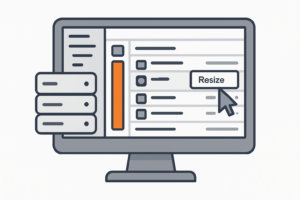
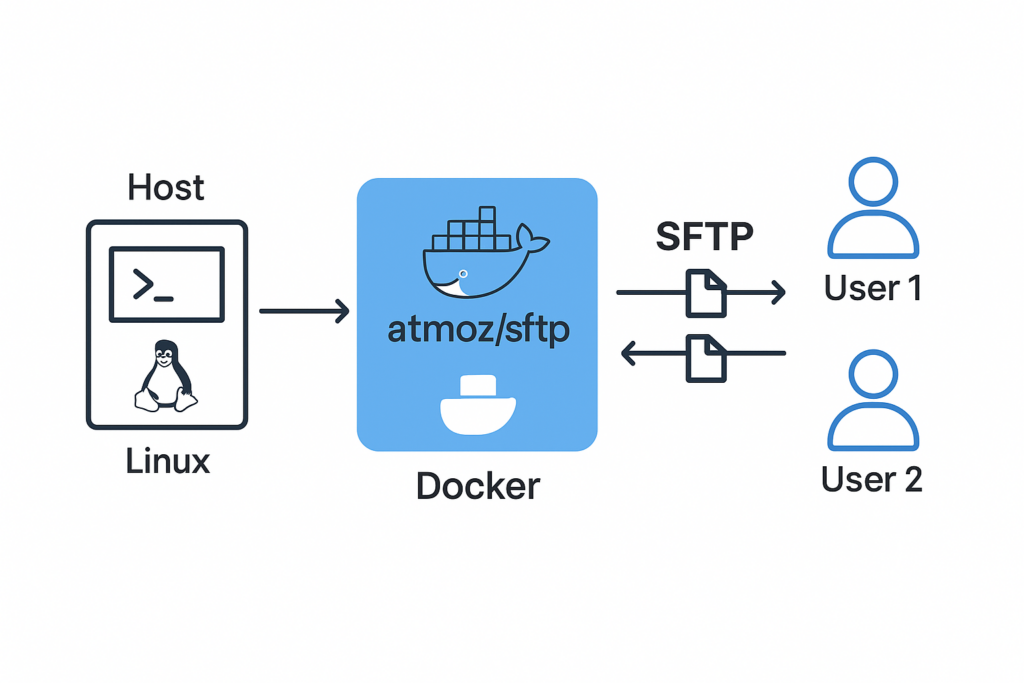

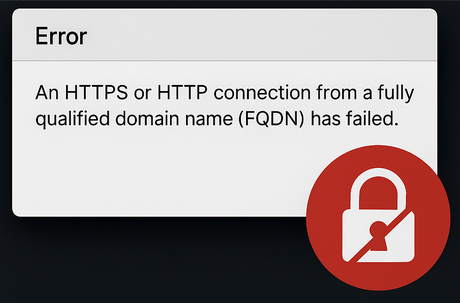
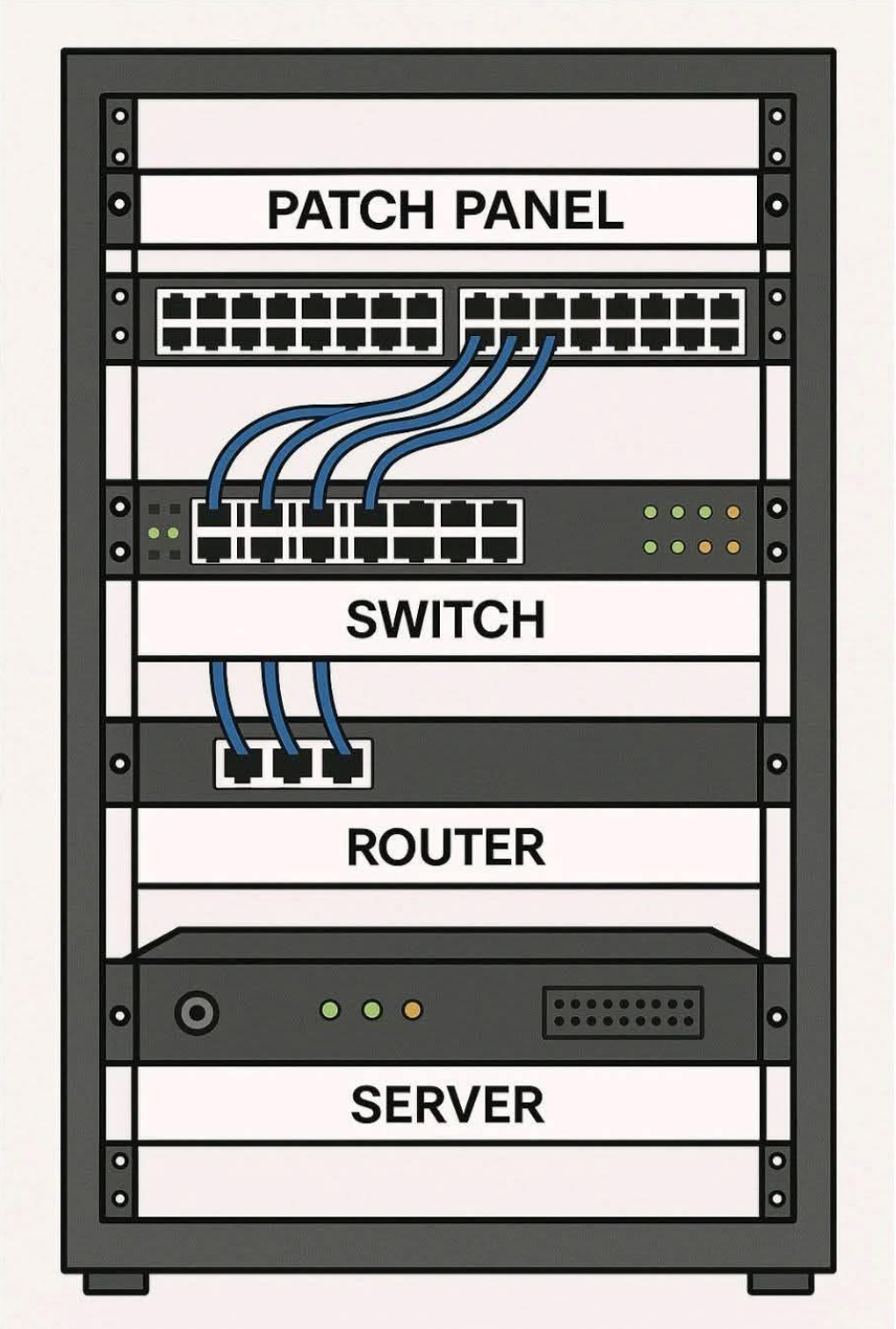
 Czym jest błąd MEM7114?
Czym jest błąd MEM7114?




